Win10系统注销原账户有哪些步骤?注销后数据会丢失吗?
51
2024-07-31
电脑使用一段时间后可能会出现各种问题,例如系统运行缓慢、软件冲突等。这时候,恢复出厂设置就成为了一种有效的解决方法。本文将向大家介绍在Win10系统中如何轻松恢复出厂设置,让电脑焕然一新。
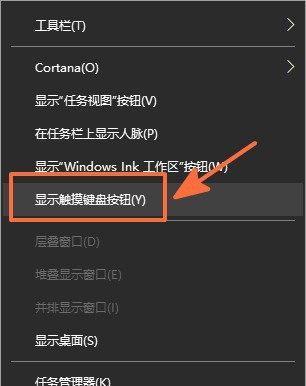
一、备份重要数据:确保不会丢失重要文件和个人信息
在进行恢复出厂设置之前,务必先备份所有重要的文件和个人信息,以免造成不必要的损失和麻烦。
二、关闭并断开所有外部设备:避免干扰和数据丢失
在进行恢复出厂设置时,应当先关闭所有的外部设备,并断开它们与电脑的连接,以避免干扰和数据丢失的情况发生。

三、打开“设置”界面:进入系统设置选项
点击屏幕左下角的Windows图标,在弹出的菜单中选择“设置”选项,进入系统设置界面。
四、选择“更新与安全”:找到恢复出厂设置的入口
在系统设置界面中,点击“更新与安全”选项,进入相关的设置页面,找到恢复出厂设置的入口。
五、选择“恢复”选项:寻找恢复出厂设置的功能
在“更新与安全”页面中,选择“恢复”选项,寻找恢复出厂设置的功能。

六、点击“开始”按钮:启动恢复出厂设置
在恢复出厂设置的功能页面中,点击“开始”按钮,即可启动电脑的恢复出厂设置过程。
七、选择“保留个人文件”或“删除一切”:根据需要进行选择
在恢复出厂设置过程中,系统会询问用户是否要保留个人文件。根据需要进行选择,如果想要完全清空电脑,则选择“删除一切”。
八、等待恢复过程完成:耐心等待电脑重置
电脑恢复出厂设置的过程需要一定的时间,耐心等待直到进度条完成,并确保电脑不会被意外中断。
九、重新设置系统:按照提示重新进行系统设置
恢复出厂设置完成后,电脑将自动重新启动并进入系统设置界面。根据系统提示,重新进行相关的系统设置。
十、安装必要的驱动程序:确保电脑正常工作
在恢复出厂设置后,部分设备的驱动程序可能需要重新安装。根据电脑的具体情况,下载并安装必要的驱动程序,确保电脑正常工作。
十一、更新系统和软件:保持系统最新和安全
恢复出厂设置后,及时进行系统和软件的更新,以保持系统的最新和安全状态。
十二、重新安装软件和应用程序:恢复个人使用习惯
根据个人需求重新安装所需的软件和应用程序,以恢复个人的使用习惯和工作环境。
十三、导入备份的文件和数据:恢复个人文件和信息
在完成系统和软件的安装后,将之前备份的重要文件和数据导入电脑,恢复个人文件和信息。
十四、优化系统设置:提升电脑的性能和体验
根据个人需求,优化系统设置,提升电脑的性能和用户体验。可以进行一些常见的优化操作,如清理无用文件、关闭自启动程序等。
十五、恢复出厂设置后的效果:电脑焕然一新
通过恢复出厂设置,电脑将恢复到出厂时的状态,问题得到解决,系统运行速度也会明显提升,让电脑焕然一新。
通过恢复出厂设置,可以轻松解决电脑运行缓慢、软件冲突等问题,让Win10系统焕然一新。但在进行恢复出厂设置前,务必备份重要数据,并在恢复完成后重新进行系统设置和安装必要的驱动程序。同时,优化系统设置和定期进行系统和软件的更新也是保持电脑良好状态的重要措施。
版权声明:本文内容由互联网用户自发贡献,该文观点仅代表作者本人。本站仅提供信息存储空间服务,不拥有所有权,不承担相关法律责任。如发现本站有涉嫌抄袭侵权/违法违规的内容, 请发送邮件至 3561739510@qq.com 举报,一经查实,本站将立刻删除。